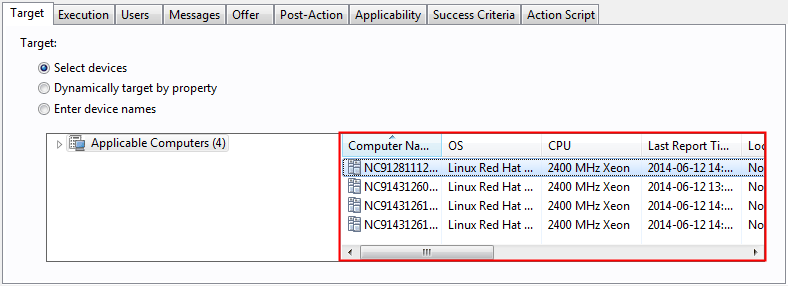すべてのコンピューターでのキャパシティー・スキャンの開始
キャパシティー・スキャンは、キャパシティー・データの収集で重要な部分であり、Oracle Logical Domains も含め、すべてのコンピューターで実行する必要があります。このスキャンは 30 分ごとに実行され、物理プロセッサー、システム・タイプ (物理または仮想)、ゲスト・オペレーティング・システム、および論理区画に関するデータを収集します。
始める前に
 各ターゲット・コンピューターに tar および gzip がインストールされている必要があります。
各ターゲット・コンピューターに tar および gzip がインストールされている必要があります。- RHV-M によって制御されない KVM x86 ホストや PowerKVM ホストの場合、キャパシティー・データを収集する際に、「キャパシティー・スキャンの実行および結果のアップロード」タスクを使用しないでください。代わりに、「仮想化ホストでのキャパシティー・スキャンの実行」タスクを使用します。詳しくは、こちらを参照してください:Xen、および KVM の仮想化ホストからのキャパシティー・データの収集。
このタスクについて
スキャンは 30 分ごとに実行されます。ただし、スキャンは非常に迅速に実行されるため、プロセッサーの使用状況に与える影響は最小限に抑えられます。さらに、最終スキャン以降に変更があった場合のみ、結果が BigFix サーバーにアップロードされます。これにより、不要なネットワーク・トラフィックが生成されなくなります。
制約事項: サブキャパシティー・レポートの場合、各プログラムのプロセッサー・コアの最大キャパシティーを同時にカウントするために、vCPU の構成をキャプチャーする必要があります。vCPU 構成の動的な変更が確実にキャプチャーされるようにするには、キャパシティー・スキャンを 30 分ごとに実行する必要があります。サブキャパシティー・レポート以外の目的で BigFix Inventory を使用する場合にのみ、スキャンの頻度を変更できます。
手順
- BigFix コンソールにログインします。
- ナビゲーション・ツリーで、をクリックし、「キャパシティー・スキャンの実行および結果のアップロード」を選択します。
- 下部のペインで、「アクションの実行」をクリックして、 「定期的キャパシティー・スキャンおよび結果のアップロードをスケジュールするにはここをクリックします」を選択します。重要: 単一キャパシティー・スキャンは 1 回のみ実行されます。このスキャンの結果は、前のスキャン結果と異なるどうかにかかわらず、BigFix サーバーにアップロードされます。例えば、スキャン結果のインポートが失敗した場合など、スキャン結果のアップロードを強制する必要がある場合にのみ、このオプションを使用します。それ以外の場合は、 定期的キャパシティー・スキャンを実行します。
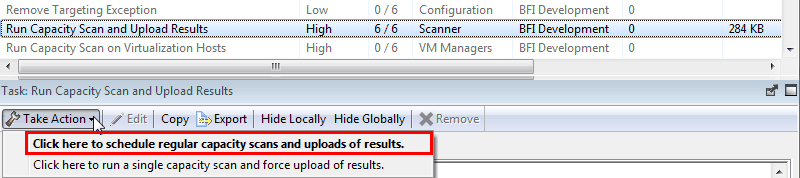
-
「対象」タブを開き、スキャンするコンピューターを選択します。
ヒント: To ensure that the action is applied on all computers that are added in the future, select Dynamically target by property.